Como criar ou remover uma lista de contatos no iPhone
Miscelânea / / August 23, 2022
Enquanto atualizações como personalização da tela de bloqueio, widgets de tela de bloqueio e melhorias nos aplicativos do sistema que chegam com a atualização do iOS 16. No entanto, a Apple não fala sobre eles como vários outros novos recursos. Um desses recursos úteis é a capacidade de criar uma lista ou grupo de contatos no iPhone.
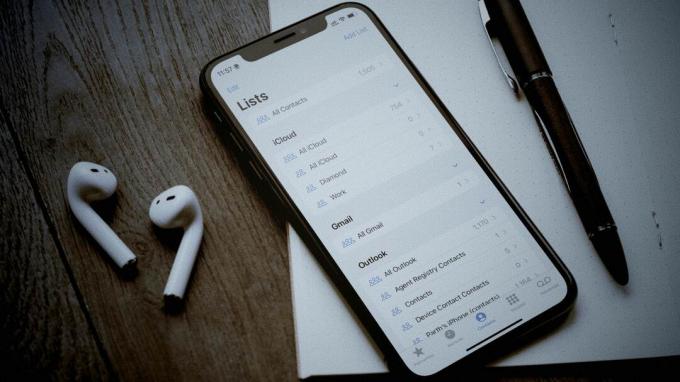
Antes do iOS 16, você tinha que confiar em alternativas de terceiros ou na web do iCloud para criar grupos de contatos. Não era a solução mais conveniente. A Apple tornou muito simples criar o mesmo no aplicativo Contatos no iPhone. Antes de começar, verifique se o seu iPhone executa a atualização do iOS 16. Caso contrário, você não encontrará uma opção para criar listas no iPhone. Veja como você pode criar ou remover listas de contatos no seu iPhone.
Atualize seu iPhone para iOS 16
A capacidade de criar uma lista de contatos faz parte da atualização do iOS 16 para iPhone. Portanto, certifique-se de que seu iPhone execute o iOS 16, que deve estar disponível publicamente no outono deste ano. Siga as etapas abaixo para verificar as atualizações do iOS 16.
Passo 1: Abra os aplicativos Configurações no seu iPhone.

Passo 2: Role até Geral.

Etapa 3: Toque em Atualização de software.

Passo 4: Baixe e instale a atualização mais recente do iOS.
O iOS 16 está disponível em versão beta pública no momento da redação. Você pode se inscrever para a versão beta do Programa de suporte beta da Apple e aproveite todas as novas melhorias do iOS 16.
O que é a lista de contatos no iPhone
Uma lista de contatos facilita a criação de listas (ou grupos) de um grupo específico de contatos no iPhone. Você pode criar listas diferentes para trabalho, amigos, família, colegas, clientes, etc. Isso significa que você não precisará rolar ou pesquisar contatos específicos se precisar enviar uma mensagem, texto ou e-mail para todos eles.
Você também pode usar o aplicativo Contatos no site do Mac ou iCloud para criar um grupo de contatos, mas a implementação da Apple no iOS 16 é melhor e faz o trabalho sem desligar o telefone.
As listas são semelhantes aos grupos, mas agora você pode criá-las, editá-las e gerenciá-las no seu iPhone. Você também pode enviar um e-mail ou mensagem para todos na lista com uma única guia (mais sobre isso posteriormente).
Criar lista de contatos no iPhone
A Apple permite que você utilize o aplicativo Telefone ou o aplicativo Contatos para criar uma lista. Siga os passos abaixo.
Passo 1: Abra o aplicativo Telefone no seu iPhone.

Passo 2: Vá para a guia Contatos.

Etapa 3: Selecione Listas no canto superior esquerdo.

Passo 4: Selecione Adicionar lista no canto superior direito.

Etapa 5: Você pode criar uma lista no iCloud ou Gmail (se tiver adicionado contatos do Gmail no seu iPhone). Vamos selecionar iCloud.

Etapa 6: Digite o nome da lista e pressione Concluído no teclado.
Etapa 7: O aplicativo Contatos criará uma lista vazia.

Etapa 8: Toque na lista e selecione 'Adicionar contatos'.

Etapa 9: Selecione o círculo ao lado dos contatos que deseja adicionar a uma lista. Ao selecionar os contatos relevantes, toque em Concluído no canto superior direito.

Você também pode criar novos contatos para sua lista específica no mesmo menu. Sua nova lista de contatos está pronta para uso. Você pode criar quantas listas de contatos desejar.
Editar ou excluir lista de contatos no iPhone
Você pode editar ou excluir facilmente uma lista de contatos existente. Aqui estão as etapas para fazer alterações.
Passo 1: Abra o aplicativo Telefone no iPhone e vá para o menu Listas (consulte as etapas acima).
Passo 2: Abra uma lista existente e selecione + no canto superior direito.


Etapa 3: Selecione os contatos que deseja adicionar à lista existente e toque em Concluído.

Passo 4: Se você deseja remover contatos de uma lista, deslize para a esquerda no contato e toque em Remover.
Excluir lista de contatos no iPhone
Veja como você pode excluir uma lista de contatos no seu iPhone.
Passo 1: Abra a lista de contatos no seu iPhone (verifique as etapas acima).
Passo 2: Deslize para a esquerda em uma lista de contatos e pressione o ícone de exclusão.
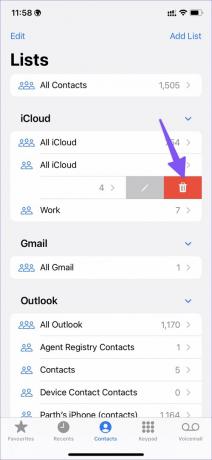
Envie uma mensagem ou e-mail para todos na lista de contatos
A lista de contatos facilita o envio de mensagens ou e-mails para contatos relevantes com um único toque.
Passo 1: Inicie os Contatos no iPhone.
Passo 2: Toque longo em uma lista de contatos que você deseja usar.

Etapa 3: Selecione Enviar e-mail para todos ou Enviar mensagem para todos e compartilhe sua mensagem com todos.

Se você selecionar Mensagem para todos, ele abrirá o aplicativo Mensagens. A opção Email All abrirá o aplicativo de email padrão no iPhone. No entanto, o e-mail só será enviado para os contatos com um endereço de e-mail.
Organize contatos como um profissional
Depois de criar listas no seu iPhone com iOS 16, elas estarão prontamente disponíveis no iPad (iPadOS 16) e Mac (macOS Ventura). Como você planeja usar sua lista de contatos no seu iPhone? Compartilhe seus pensamentos nos comentários abaixo.
Última atualização em 23 de agosto de 2022
O artigo acima pode conter links de afiliados que ajudam a dar suporte ao Guiding Tech. No entanto, isso não afeta nossa integridade editorial. O conteúdo permanece imparcial e autêntico.
VOCÊ SABIA
O iPhone 5s é um dos telefones mais populares da Apple, com mais de 70 milhões de unidades vendidas desde 2013.

Escrito por
Parth trabalhou anteriormente na EOTO.tech cobrindo notícias de tecnologia. Atualmente, ele é freelancer na Guiding Tech escrevendo sobre comparação de aplicativos, tutoriais, dicas e truques de software e se aprofundando nas plataformas iOS, Android, macOS e Windows.



